
Om du vill betona viktig text i ett Microsoft Word-dokument så att det inte förbises av läsaren, kan du använda Words markeringsverktyg. Du kan också söka efter markerad text i dokumentet. Här är hur.
Markera text i ett Word-dokument
Du kan enkelt markera specifik text i Microsoft Word. Att göra så, Öppna ett Word-dokument som innehåller den text du vill markera. Du måste välja texten genom att klicka och dra markören över texten.
När du Välj texten , en popup-meny visas ovanför den valda texten. Klicka på nedåtpilen bredvid ikonen "Text Highlight Color" för att visa en rullgardinsmeny med flera färger att välja mellan. Du kan också hitta det här alternativet i gruppen "FONT" på fliken "Hem".
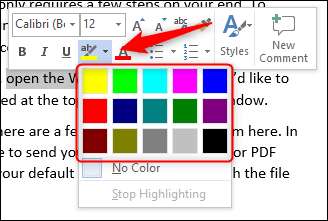
Klicka på markeringen för att tillämpa den på texten. Ljusfärghöjdpunkter Skriv ut bättre med monokroma paletter och skrivare.
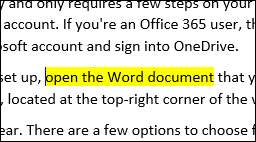
Du kan också påmått med text i flera delar av ett dokument. För att göra detta, välj din markeringsfärg från "FONT" -gruppen på fliken "Hem" innan Välja texten du vill markera.
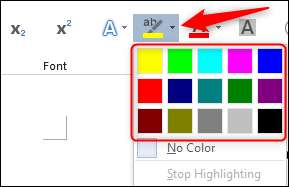
När du har valt höjdpunkten blir markören en highlighter. Du kan nu ständigt markera text i hela dokumentet.
Tryck på "ESC" -knappen på tangentbordet för att avsluta markeringsläget.
RELATERAD: Så här markerar du text i din PowerPoint-presentation
Ta bort markera från text i ett Word-dokument
Du kan också ta bort markeringen från text i ett Microsoft Word-dokument. För att göra detta, klicka och dra musen över den markerade texten för att välja den. Om ditt Word-dokument innehåller mycket markerad text och du vill ta bort alla höjdpunkter kan du trycka på CTRL + A för att välja all text i dokumentet.
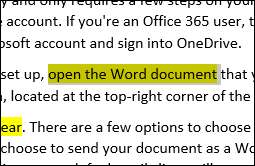
Klicka sedan på ikonen "Text markera" i "FONT" -gruppen på fliken "Hem" och välj sedan "Ingen färg" från rullgardinsmenyn.
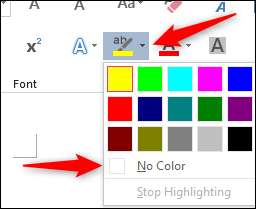
Höjdpunkten är nu borttagen från texten.
Sök efter markerad text i ett Word-dokument
Om ditt Microsoft Word-dokument är länge och du vill snabbt hitta markerad text kan du använda den avancerade sökfunktion .
Öppna ditt Word-dokument som innehåller den markerade texten och välj nedpilen bredvid "Sök" i gruppen "Redigering" på fliken "Hem". Klicka sedan på "Avancerat Sök" i rullgardinsmenyn.
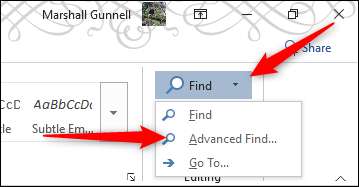
Fönstret "Sök och ersätt" visas. I fliken "Sök" väljer du alternativet "Mer".
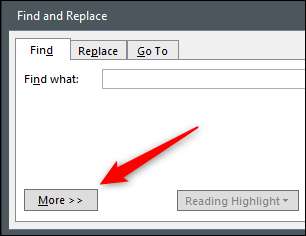
I avsnittet "Sök" väljer du alternativet "Format". Klicka sedan på "Markera" i rullgardinsmenyn.
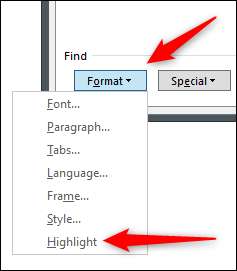
Du kan nu hitta varje instans av markerad text genom att klicka på knappen "Hitta nästa".
Markerad text, när den används korrekt, tillåter läsaren att snabbt ta en viktig information från ditt Microsoft Word-dokument utan att behöva läsa texten i sin helhet. Var uppmärksam på den text du markerar inom ditt innehåll.







